Pemampatan GIF - Cara Memampatkan GIF Animasi ke dalam Ukuran Fail Kecil
Anda dapat melihat Animasi GIF dalam banyak keadaan, seperti Facebook, Twitter, WhatsApp dan banyak laman web lain. Ukuran fail kecil dan animasi gelung menjadikan GIF popular. Memang benar bahawa GIF mengambil ruang storan yang lebih kecil daripada format video biasa. Namun, anda masih perlu memampatkan GIF untuk mengurangkan ukuran fail. Oleh itu, anda dapat mengoptimumkan kelajuan memuatkan halaman web dan kelajuan perkongsian fail.

Sekiranya anda ingin memaparkan animasi GIF dan memendekkan masa pemuatannya, anda boleh memampatkan dan mengoptimumkan GIF seperti yang ditunjukkan berikut. Berikut adalah banyak cadangan yang dapat dilaksanakan untuk mengurangkan saiz fail gambar GIF animasi. Anda boleh memampatkan GIF hingga 1MB atau lebih kecil lagi di sini.
Bahagian 1: Cara Memampatkan GIF dalam talian secara percuma
Tidak kira berapa banyak fail GIF yang ingin anda kompres, atau seberapa besar saiz animasi GIF anda, anda boleh mendapatkan penyelesaian yang memuaskan di sini. Pemampat Video Percuma FVC dapat memampatkan fail GIF secara percuma di komputer Windows dan Mac anda. Sokongan batch compression dan 30x speed compression lebih pantas dapat mengalahkan kebanyakan pemampat dalam talian. Lebih-lebih lagi, anda boleh menetapkan nisbah pemampatan GIF melalui slaid sederhana. Oleh itu, anda boleh mendapatkan kawalan yang lebih fleksibel untuk memampatkan fail animasi GIF yang besar. Sebelum memampatkan dan mengubah saiz GIF dalam talian, berikut adalah ciri utama pemampat fail percuma dalam talian.
1. Memampatkan GIF di bawah 1MB dengan nisbah mampatan yang dapat disesuaikan.
2. Tiada had saiz fail atau tanda air.
3. Sokongan pemampatan BIF GIF.
4. Laraskan parameter GIF untuk menukar dan memampatkan GIF dalam talian.
5. Kelajuan 30x lebih pantas daripada pemampat video percuma dalam talian yang lain.
Langkah 1: Buka FVC Free Video Compressor pada penyemak imbas anda. Klik Tambah Fail untuk Memampatkan di antara muka utama. Klik Muat turun untuk memasang pelancarnya terlebih dahulu.

Langkah 2: Import GIF animasi anda ke dalam pemampat dalam talian. Pindahkan Saiz slider untuk mengecilkan saiz fail GIF. Selain itu, anda boleh mengubah format output dan parameter lain.
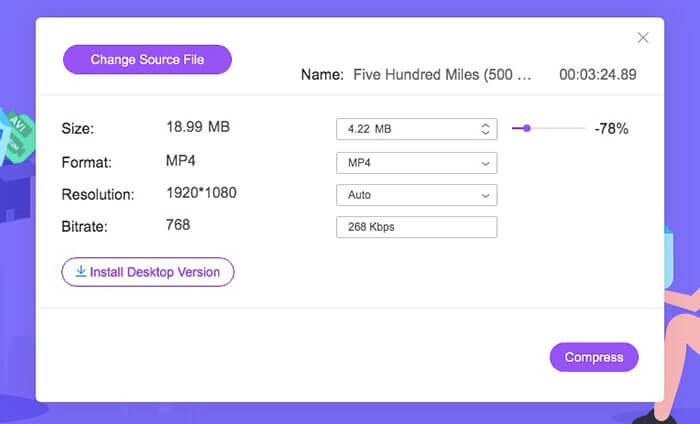
Langkah 3: Klik Memampatkan dan tetapkan folder tujuan. Anda boleh mendapatkan fail GIF yang dimampatkan dalam masa yang singkat.
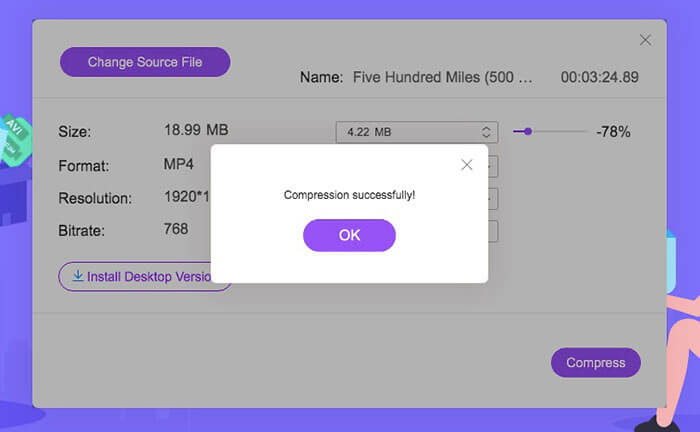
Klik di sini untuk mengetahui cara menukar MP4 ke GIF
Bahagian 2: Cara Memampatkan dan Mengurangkan Saiz Fail GIF dengan Photoshop
Walaupun pemampat GIF dalam talian, anda boleh menggunakan Photoshop untuk mengoptimumkan animasi GIF. Photoshop adalah alat yang baik untuk memampatkan saiz GIF di komputer anda. Sekiranya anda melanggan Photoshop, anda juga boleh mencuba petua pemampatan GIF berikut.
1. Potong animasi GIF
Langkah 1: Buka Photoshop.
Langkah 2: Pilih Garis Masa dari senarai Tetingkap.
Langkah 3: Aktifkan pilihan Main Balik dari menu klik kanan.
Langkah 4: Potong fail animasi GIF di bawah untuk membuang bahagian yang tidak diingini.
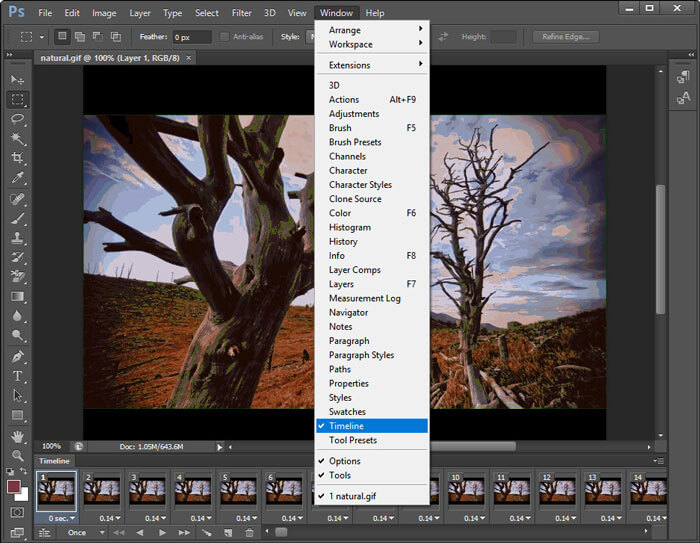
2. Kurangkan saiz gambar
Langkah 1: Jalankan Photoshop. Pilih Saiz gambar daripada Imej senarai di bahagian atas.
Langkah 2: Anda boleh mendapatkan Saiz gambar tingkap. Tukar lebar dan tinggi untuk memampatkan fail GIF.
Langkah 3: Klik okey untuk menyimpan perubahan.
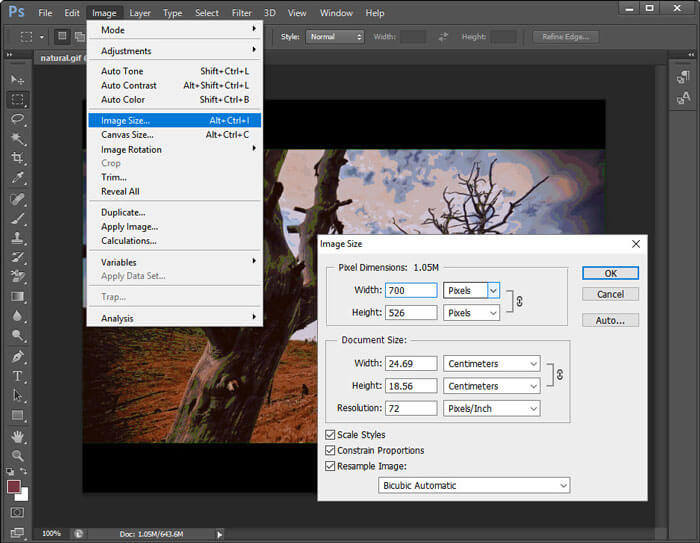
3. Gunakan pilihan Simpan untuk Web
Langkah 1: Import fail GIF anda ke Photoshop.
Langkah 2: Buka kunci Fail senarai, pilih Eksport diikuti oleh Simpan untuk Web.
Langkah 3: Sesuaikan ukuran gambar, kualiti dan pilihan lain di Simpan untuk Web tingkap.
Langkah 4: Klik okey untuk mengurangkan saiz fail GIF dengan Photoshop.
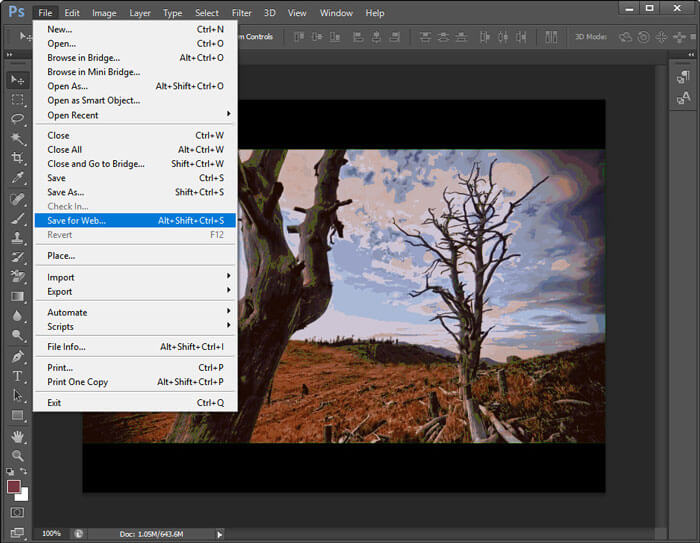
4. Kurangkan bilangan bingkai
Langkah 1: Buka GIF animasi anda di Photoshop.
Langkah 2: Padamkan beberapa bingkai dalam garis masa.
Langkah 3: Pilih semua bingkai yang tinggal. Anda perlu meningkatkan jangka masa secara manual.
Langkah 4: Simpan versi baru animasi GIF. Saiz fail GIF yang dimampatkan lebih kecil daripada yang asal.
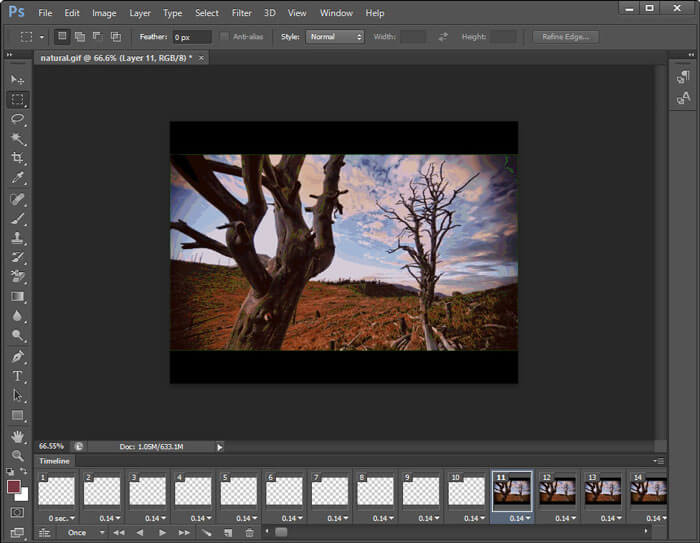
5. Mengoptimumkan parameter GIF
Anda boleh menjadikan fail GIF anda lebih kecil dengan mengurangkan jumlah warna. Jumlah warna maksimum ialah 256. Sekiranya animasi GIF anda tidak terlalu besar, anda boleh mengurangkan hingga 64 warna atau bahkan kurang. Walaupun kualiti GIF tidak sehebat yang asli. Pergi ke Simpan untuk Web tetingkap dan buka Warna senarai untuk membuat perubahan.
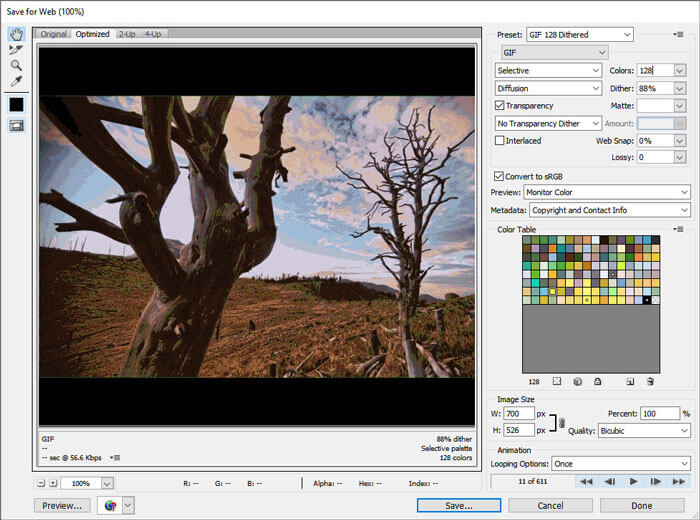
Lebih-lebih lagi, anda boleh mengurangkan saiz fail GIF dengan pilihan dithering, perseptual, selective, adaptif, limive, transparant, interlaced dan lain-lain. Semua pilihan di tetingkap Simpan untuk Web dapat membantu anda memampatkan fail GIF animasi.
Bahagian 3: Soalan Lazim Memampatkan GIF
Apakah algoritma pemampatan GIF?
Format GIF menggunakan algoritma pemampatan LZW. Algoritma pemampatan GIF ini membina jadual warna. Setiap warna dapat dipadankan dengan piksel. Oleh itu, gambar dengan luas warna boleh dimampatkan menjadi GIF bersaiz kecil.
Bagaimana memampatkan GIF pada Android?
Anda boleh menggunakan pemampat dalam talian untuk memampatkan GIF di Android. Atau anda boleh menggunakan Gif mini untuk memotong dan memampatkan fail GIF juga. Selain itu, anda boleh mengurangkan bingkai dan menambahkan teks sebelum mengeksport. APK pemampat GIF ini boleh menjadi pemampat, penyunting dan penonton GIF anda.
Bagaimana memampatkan GIF pada iPhone?
Untuk mengubah saiz GIF yang besar pada peranti iOS anda, anda boleh menggunakan YouCompress, Shortpixel, Compress-Or-Die dan banyak lagi. Cukup muat naik fail GIF anda, dan kemudian mengoptimumkan GIF dengan pemampatan yang hilang. Di samping itu, anda boleh menggunakan aplikasi pembuat dan editor GIF untuk mengedit GIF dan mengecilkan saiz fail juga, seperti GifArt, HipGif, Slowmographer, dll.
Kesimpulannya, anda boleh memampatkan GIF untuk kelajuan dengan penyelesaian di atas. Bukan masalah besar untuk memampatkan GIF besar di bawah 1MB, 100KB, 50 KB atau lebih kecil. Anda boleh memotong, memotong dan menyesuaikan tetapan untuk mengurangkan ukuran fail GIF. Sekiranya anda mempunyai cadangan lain untuk pemampatan GIF, anda boleh berkongsi dengan kami dalam komen di bawah.



 Video Converter Ultimate
Video Converter Ultimate Perakam Skrin
Perakam Skrin



